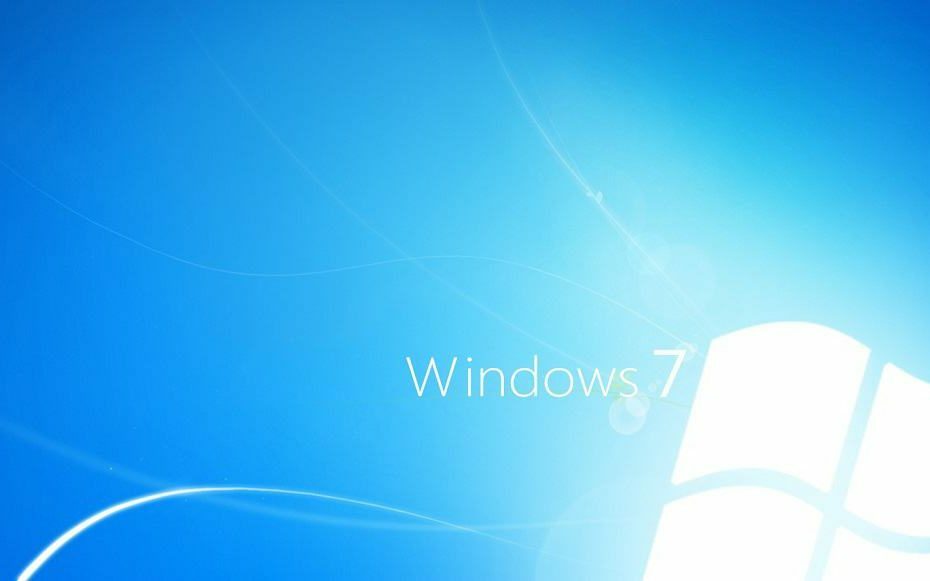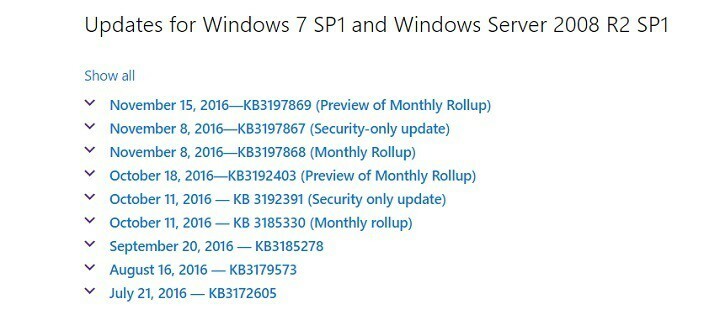Puteți utiliza Instrumentul de depanare Windows pentru a vizualiza fișierele de descărcare BSOD
- Un fișier de descărcare în caz de accident vă poate ajuta să diagnosticați și să depanați erorile BSOD pe computerul cu Windows 7.
- Un fișier de descărcare a sistemului este creat de îndată ce sistemul dumneavoastră se blochează și conține informații despre memoria PC-ului înainte de eroare.
- Puteți folosi acest ghid pentru a localiza fișierul de descărcare BSOD pe computerul cu Windows 7 și pentru a-l vizualiza folosind un instrument dedicat.
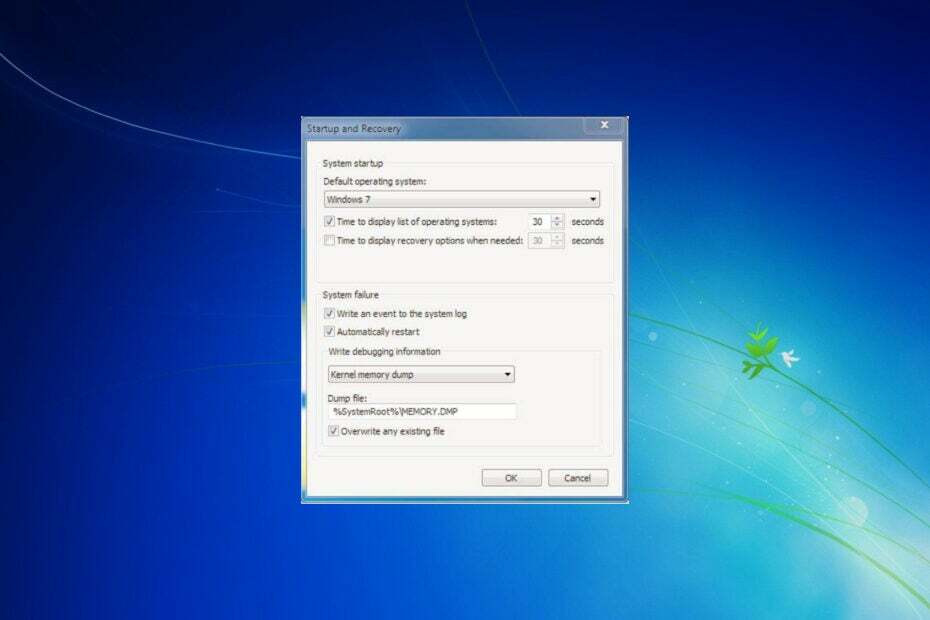
XINSTALAȚI FÂND CLIC PE DESCARCARE FIȘIER
- Descărcați și instalați Fortect pe computerul dvs.
- Lansați instrumentul și Începeți scanarea pentru a găsi fișiere sparte care cauzează probleme.
- Faceți clic dreapta pe Începeți reparația pentru a remedia problemele care afectează securitatea și performanța computerului.
- Fortect a fost descărcat de 0 cititorii luna aceasta.
Windows 7 este un sistem de operare vechi pentru care Microsoft a încetat suportul în 2020. Cu toate acestea, există o mulțime de utilizatori de pe tot globul care încă folosesc sistemul de operare din motive cel mai bine cunoscute de ei. Eroarea BSOD nu este o eroare amuzantă cu care să vă încrucișați, deoarece vă face computerul inaccesibil.
Daca esti întâmpinați o eroare BSOD în Windows 11, puteți consulta articolul nostru. În acest ghid, totuși, vă vom oferi informații despre unde puteți găsi locația fișierului de descărcare BSOD în Windows 7.
Ce cauzează eroarea BSOD în Windows 7?
Erorile BSOD, pe scurt pentru eroarea Blue Screen of Death, se pot întâmpla mult pe sistemele care rulează o versiune mai veche de Windows.
Puteți întâlni o eroare BSOD din cauza unei probleme legate de hardware, a unui driver software învechit, a unui virus sau atac de malware pe computer, programe terțe aflate în conflict care ar fi putut modifica fișierele de sistem, etc.
Există unele dintre cele mai comune motive pentru care vă puteți confrunta cu erori BSOD în Windows 7:
- Defecțiune hardware: Dacă ați instalat o nouă memorie RAM sau ați introdus un nou SSD în computer, atunci din cauza unei conexiuni slăbite sau a unei pierderi de putere, acesta poate funcționa defectuos. Hardware-ul poate fi stricat atunci când îl împingeți dincolo de capacitățile sale, ceea ce va provoca o eroare BSOD pe computer.
- Fișiere de sistem corupte: erorile BSOD pot, de asemenea, să declanșeze din cauza fișierelor de sistem corupte. Se poate întâmpla dacă un program terță parte a schimbat unele setări de sistem sau a înlocuit fișierele DLL.
- Atacurile de virus: Prezența virușilor sau a programelor malware poate cauza adesea mai multe probleme, dintre care una este eroarea BSOD. Puteți verifica câteva dintre cele mai bune instrumente antivirus pentru Windows 7.
- Drivere de dispozitiv învechite: Dacă driverele de pe computerul dvs. sunt învechite, atunci hardware-ul dvs. va avea probleme de comunicare cu computerul dvs., provocând în cele din urmă eroarea BSOD.
- Probleme de putere: Dacă alimentați PC-ul cu o tensiune fluctuantă, acest lucru poate cauza comportamentul necorespunzătoare a anumitor componente hardware.
Cum pot găsi locația fișierului de descărcare BSOD în Windows 7?
- În ecranul de pornire, faceți clic dreapta pe Calculatorul meu și selectați Proprietăți.
- În partea dreaptă, selectați Setari de sistem avansate.
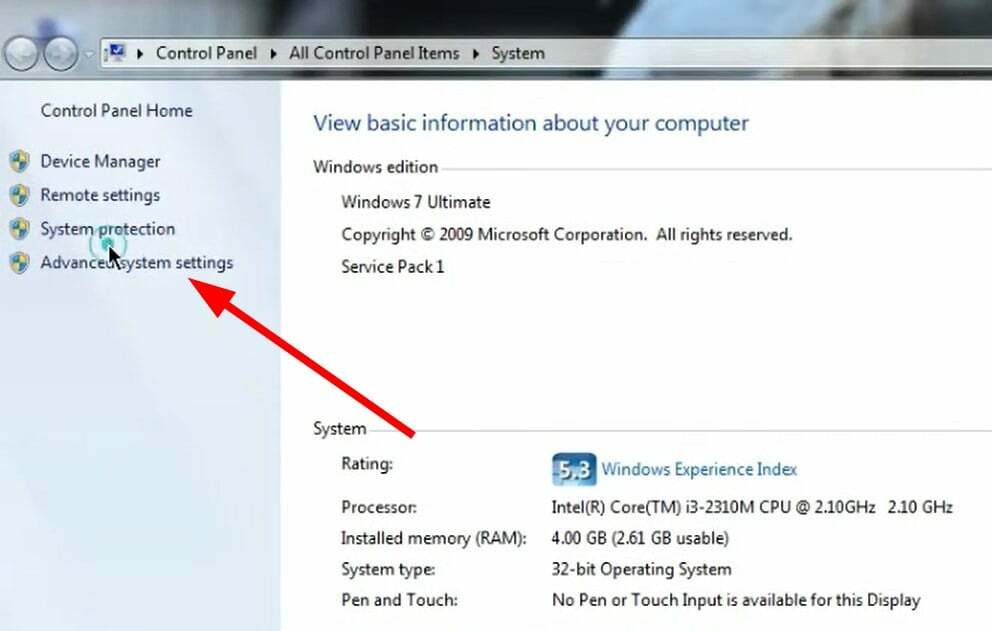
- Comutați la Avansat fila.
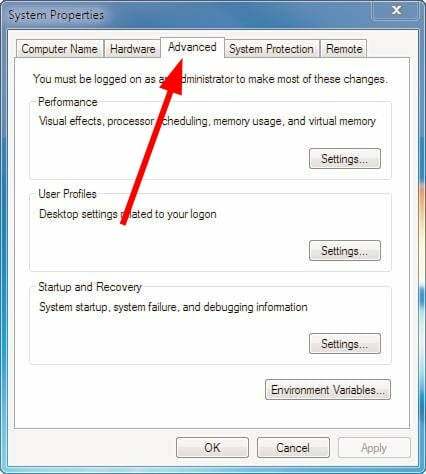
- Sub Pornire și recuperare secțiune, faceți clic pe Setări.
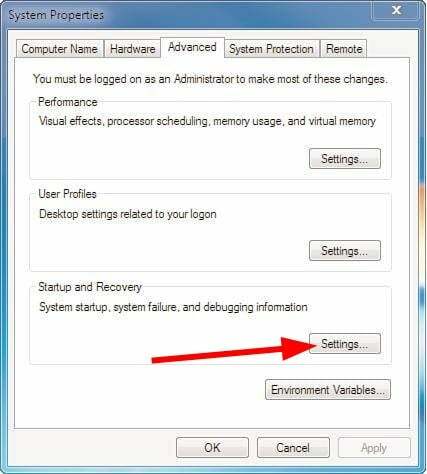
- Dacă sub Scrieți informații de depanare este selectat ca nici unul, apoi trebuie să selectați Dump memorie kernel pentru fișierul dump care conține toate informațiile pentru depanare.
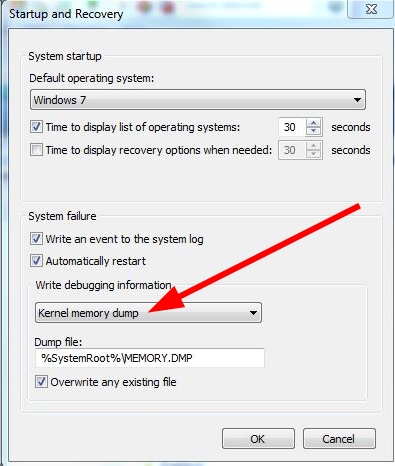
- Fișierul de descărcare a memoriei este de obicei localizat în %SystemRoot%\MEMORY.DMP cu rădăcină de sistem este de obicei C:\Windows.
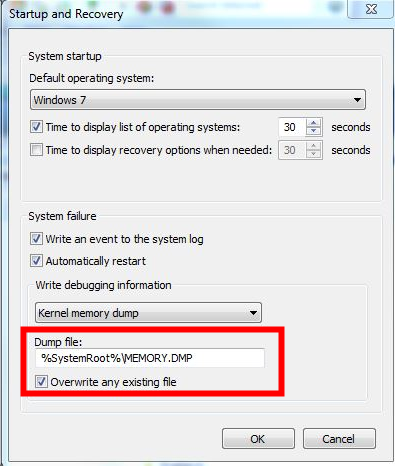
De asemenea, dacă vă întrebați despre cealaltă iterație, locația rămâne aceeași și pentru acestea:
- Locația fișierului de descărcare BSOD pe Windows 10
- Locația fișierului de descărcare BSOD pe Windows 11
- Locația fișierului de descărcare a memoriei pe Windows Server 2016
Cum pot vedea fișierul dump BSOD în Windows 7?
- Descărcați setul de drivere Windows.
- Deschide Fișier ISO și extrage totul.
- Îndreptați-vă spre Depanatoare director.

- Veți găsi un x32 și x64 instalator pentru Instrumentul de depanare Windows. Asigurați-vă că îl instalați pe cel corect.
- Pentru Windows 7 pe 64 de biți: Rulați setup_amd64.exe
-
Pentru Windows 7 pe 32 de biți: Rulați setup_x86.exe
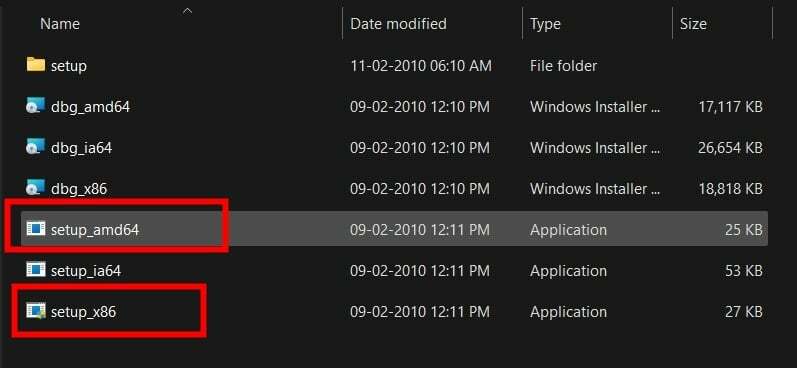
- După instalare, deschis instrumentul WinDBG.
- Creeaza o dosar nou pe unitatea principală.
- Redenumiți-l Simboluri. De exemplu, C:\Simboluri.
- Click pe Fişier.
- Selectează Calea fișierului simbol opțiune.
- Introduceți calea de mai jos:
SRVC:\Simbolurihttp://msdl.microsoft.com/download/symbols - Acum, faceți clic pe Fişier.
- Click pe Deschideți fișierul Crash Dump.
- Accesați locația fișierului dump kernel și selectați-l.
- Rtwlane02.sys BSoD: 5 moduri de a-l remedia pe Windows 10 și 11
- Eroare BSOD Srv2.sys: cauze și cum se remediază
- Fsulgk.sys BSoD: 5 moduri de a-l remedia pe Windows 10 și 11
- 0x000000c2 Eroare BSoD: 4 moduri de a o remedia
Asta este de la noi în acest ghid. Dacă nu sunteți un fan al studierii problemei, dar doriți să scăpați de ea, atunci avem un ghid care enumeră un o mulțime de reparatori BSOD gratuiti care vă va ajuta să rezolvați orice erori BSOD în cel mai scurt timp.
Spuneți-ne în comentariile de mai jos dacă pașii menționați mai sus v-au ajutat să vedeți locația fișierului de descărcare BSOD în Windows 7 sau nu.
Încă mai întâmpinați probleme?
SPONSORIZAT
Dacă sugestiile de mai sus nu ți-au rezolvat problema, computerul poate întâmpina probleme mai grave cu Windows. Vă sugerăm să alegeți o soluție all-in-one, cum ar fi Fortect pentru a rezolva problemele eficient. După instalare, faceți clic pe butonul Vizualizați&Remediați butonul și apoi apăsați Începeți reparația.